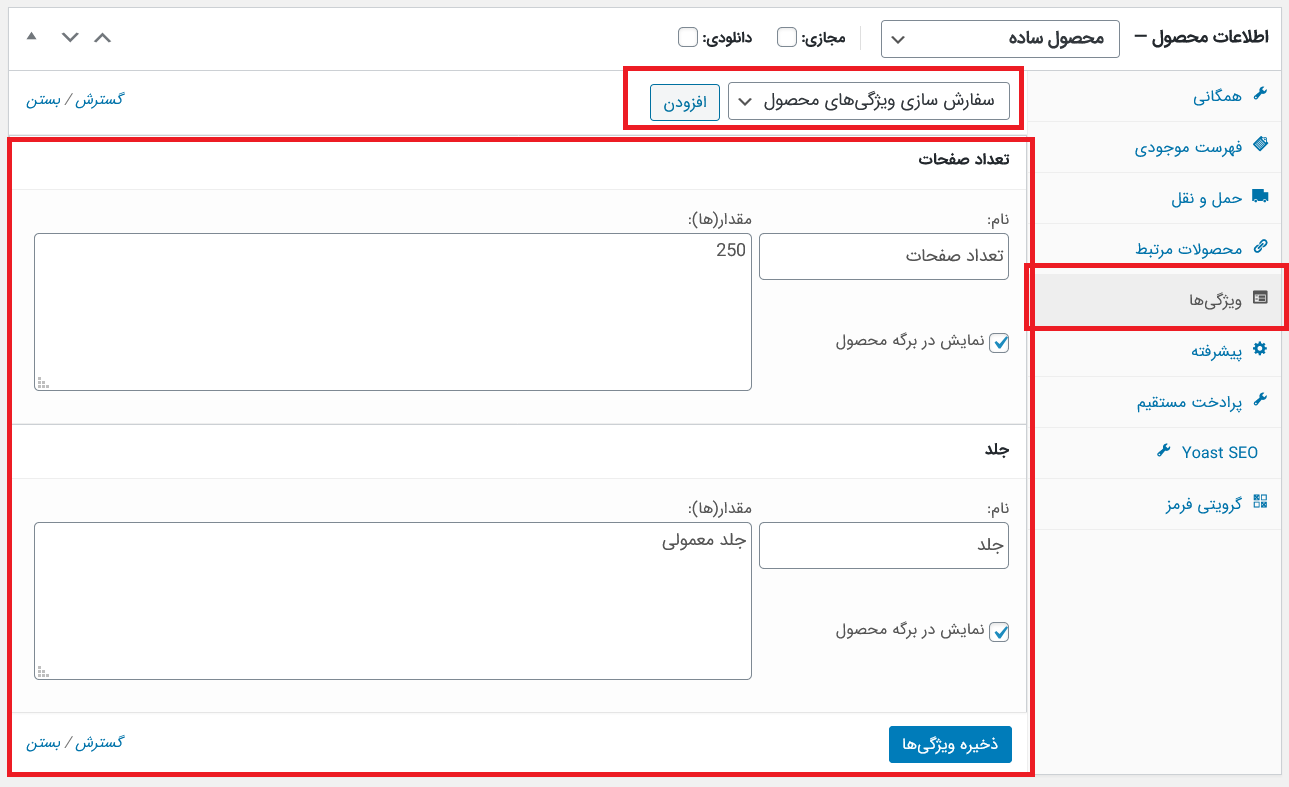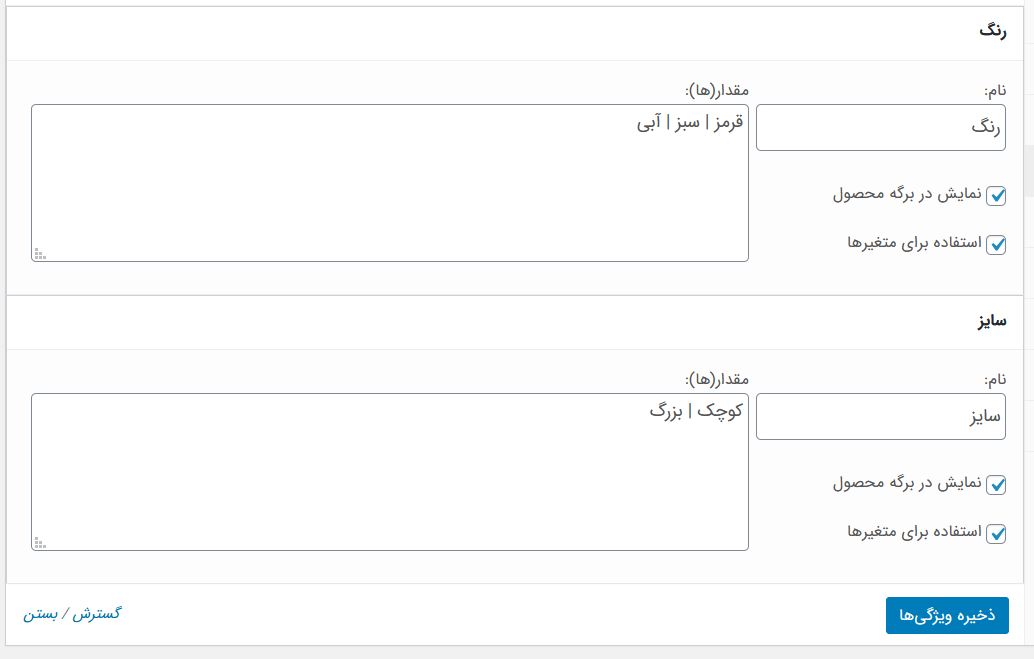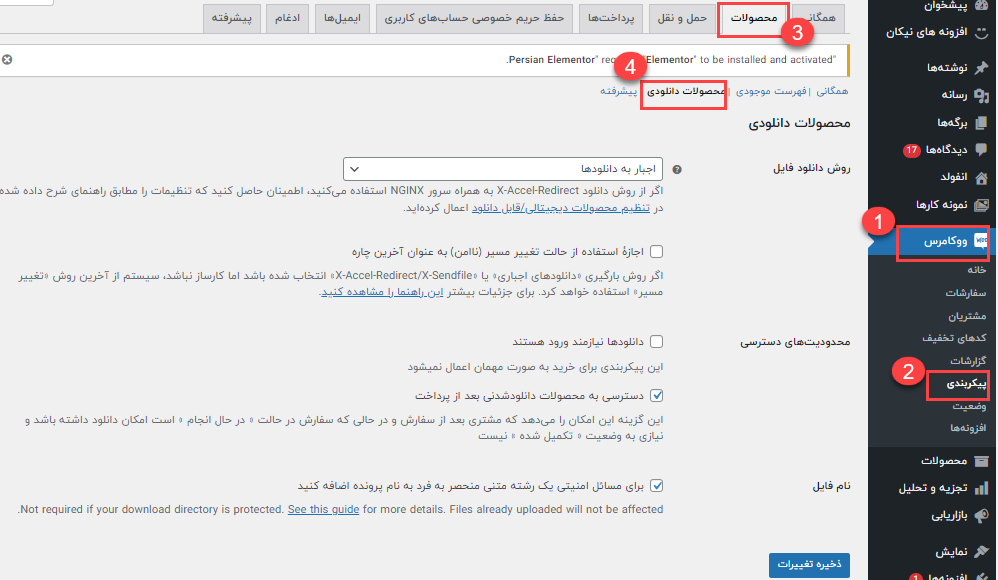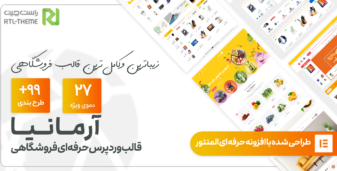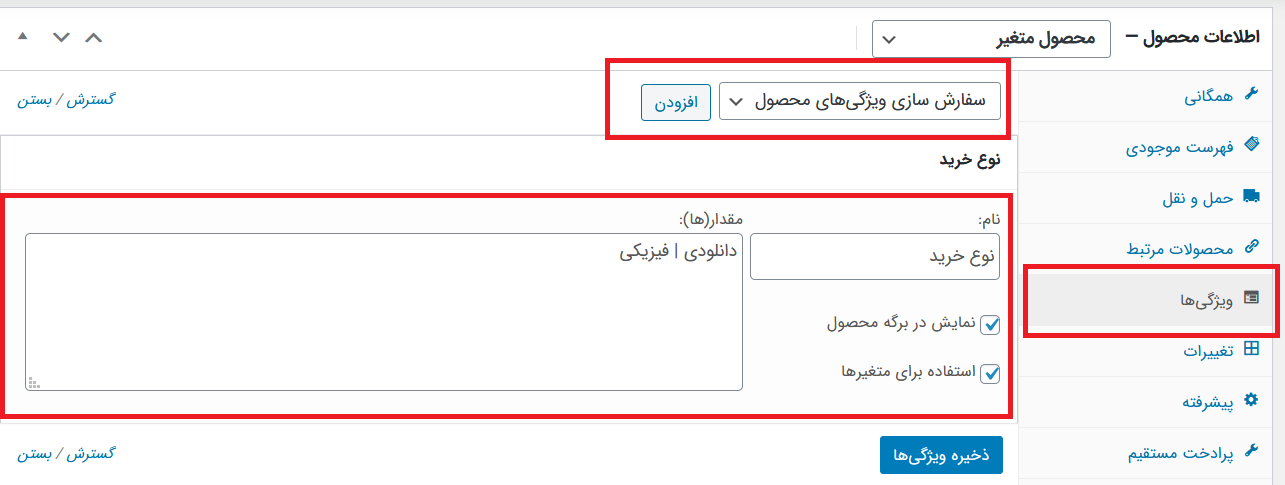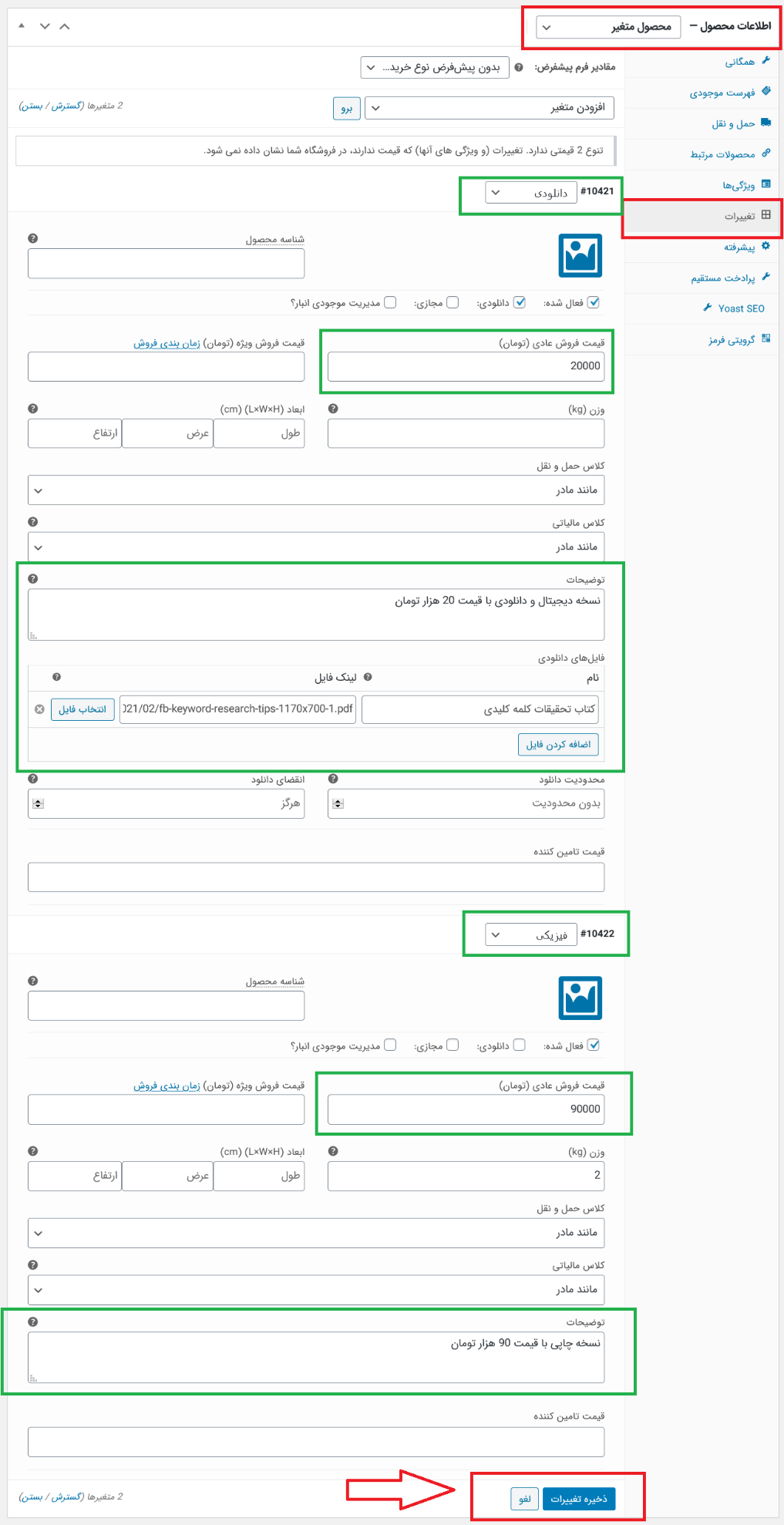انواع محصولات فیزیکی و دانلودی در ووکامرس
در حال حاضر 4515000 سایت فروشگاهی فعال با ووکامرس وجود دارد. اگر قصد راه اندازی فروشگاه اینترنتی با ووکامرس را دارید می توانید یک سایت فروشگاهی با انواع مختلف محصول مانند فیزیکی و دانلودی را به فروش برسانید. افزودن محصولات فیزیکی و دانلودی به ووکامرس نیاز به انجام تنطیماتی دارد که در ادامه مقاله مراحل را به صورت کامل آموزش داده ایم.
برای افزودن محصولات به ووکامرس باید دقت داشته باشید که محصول شما از چه نوعی است. چرا که با توجه به نوع محصولات، نحوه افزودن آن ها و تنظیمات و ویژگی ها نیز متفاوت خواهد بود. در ادامه به معرفی انواع محصولات پرداخته شده است که قابلیت افزودن آن ها در ووکامرس وجود دارد.
انواع محصول در ووکامرس
به طور کلی انواع محصول در ووکامرس را به دو دسته محصول فیزیکی و مجازی (دانلودی) تقسیم می کنیم:
- محصول فیزیکی: گروهی از محصولات که ماهیت فیزیکی دارند مانند یک لباس، کیف، کفش و هر چیز دیگری که کاربر می تواند به صورت اینترنتی خریداری کرده و جنس فیزیکی آن را تحویل بگیرد. در مورد این محصول در ووکامرس، پرداخت و دریافت کالا همزمان انجام نمی شود و هزینه ی ارسال نیز در نظر گرفته می شود. همچنین شما باید تصاویر بسیار زیادی از این محصولات داشته باشید و از این رو به عکس برداری حرفه ای نیاز است.
- محصول دانلودی: انواعی از محصول در ووکامرس که ماهیت فیزیکی ندارند. محصولاتی مانند یک فایل صوتی، یک کتاب الکترونیکی، یک افزونه، یک فایل ویدئویی و غیره در این گروه قرار دارند، پرداخت و دریافت محصول، در این حالت در لحظه انجام می شود. برای محصولات دانلودی شما به تصویر زیادی نیاز ندارید و بیشتر، توضیحات شما است که می تواند بر تصمیمِ خرید کاربران تأثیر بگذارد.
تفاوت محصولات دانلودی و فیزیکی در نحوه اضافه کردن محصولات و تنظیمات مربوط است. به صورت خلاصه می توان گفت تفاوت محصولات فیزیکی و دانلودی در آن است که برای محصولات فیزکی نیاز به تعیین آدرس پستی و تنظیمات مربوطه است اما محصولات دانلودی نیاز به انجام این تنظیمات ندارید.
بر اساس ویژگی تقسیم بندی های دیگری نیز موجود است که در ادامه به تعریف آنها می پردازیم.
– محصول ساده
اکثر محصولات فروشگاه های اینترنتی در دسته ساده قرار گرفته و به فروش می رسند چرا که این محصولات به سادگی و بدون پیچیدگی های خاص ایجاد شده و دارای گزینه ها و آپشن های مختلف نیستند. جزئیات بیشتر در مورد محصول ساده در ووکامرس را مشاهده کنید.
– محصول متغیر
محصولات متغیر دارای ویژگی های متفاوتی هستند که در هنگام فروش باید به ویژگی انتخاب شده از جانب کاربر دقت نمود. بطور مثال یک تیشرت دارای رنگ، سایز و طرح های متنوعی است.
در مقاله افزودن محصول در ووکامرس نحوه ایجاد محصولات ساده و متغیر را گام به گام و به صورت تصویری و ویدیویی توضیح دادهایم. بعد از مطالعه این مقاله شما یاد میگیرید چطور انواع محصولات خود را ایجاد و مدیریت کنید.
– محصول گروهی
این نوع از محصولات به یک دیگر مرتبط بوده و به صورت جدا نیز به فروش می رسند. محصولات گروهی، شامل تعدادی زیرمجموعه ساده هستند. به عنوان مثال خرید مجموعه 6 عددی ماگ!
– محصول مجازی معمولی
محصولات مجازی قابل حمل نبوده و از همین رو هزینه ای برای حمل و نقل و انبار آن در نظر گرفته نمی شود. مشتری تنها با پرداخت هزینه این نوع از محصولات قادر به استفاده از آنها خواهد بود. مثل خرید یک سرویس، خدمات، لایسنس و غیره
– محصول قابل دانلود
محصولات دانلودی نیز مانند محصولات مجازی نیازی به حمل و نقل ندارند، پس از اینکه کاربر یک محصول قابل دانلود را خریداری نمود، یک ایمیل که حاوی لینک دانلود است برای وی ارسال خواهد شد. به این ترتیب با ورود به لینک ارسال شده، قادر به بارگیری محصول خریداری شده خود خواهد بود. محصولاتی مثل دانلود یک مجموعه فایل آموزشی یا کتاب الکترونیکی در این دسته قرار می گیرند.
– محصول معرفی / خارجی (افیلیت)
اگرچه این نوع از محصولات در وب سایت شما توصیف شده است و به نمایش گذاشته می شوند اما در محل دیگری به فروش خواهند رسید. به نوعی وب سایت شما فروشنده خارجی محصول سایتی دیگر یا افیلیت مارکتینگ است یا تنها به عنوان معرف عمل خواهد کرد.
در این مقاله می خواهیم توضیح دهیم انواع مختلف محصول در ووکامرس چه هستند و چطور می توانید آن ها را در فروشگاه خود ارائه کنید. ساده بگوییم، شما در پایان این مطلب یاد می گیرید که چطور در ووکامرس انواع محصولات دانلودی یا فیزیکی ایجاد کنید. اگر به تازگی کار با وردپرس را آغاز کرده اید مقاله وردپرس چیست را مطالعه کنید.
در مقاله ووکامرس چیست ؟ مراحل نصب ووکاورس را به صورت مرحله به مرحله و تصویری آموزش داده ایم.
افزودن محصولات فیزیکی به ووکامرس + تنظیمات
بعد از نصب ووکامرس و انجام پیکربندی های مربوط به فروشگاه نوبت به اضافه کردن محصول می رسد شما می توانید انواع مختلف محصول در ووکامرس را طبق نیازتان اضافه کنید اگر محصول مد نظر شما محصول فیزیکی است پس برای این کار باید از طریق مراحل زیر اقدام کنید:
- در داشبورد مدیریت سایت روی گزینه ی محصولات و سپس افزودن محصول جدید کلیک کنید:
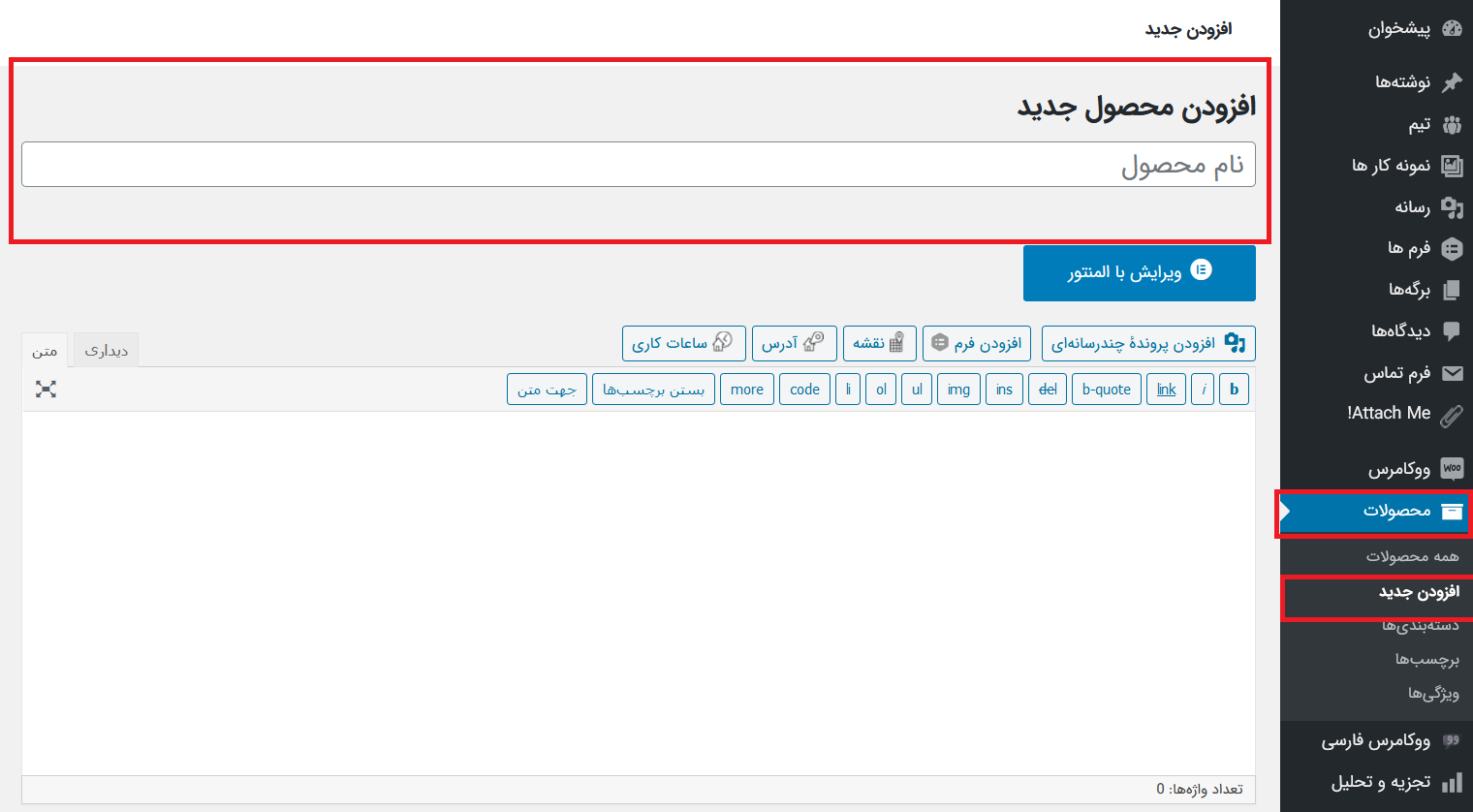
- باید عنوان مناسب با محصول خود را وارد کنید.
- سپس قسمت توضیحات محصول در ووکامرس را تکمیل کنید. در این بخش باید بسیار هوشمندانه عمل کنید. یک محتوای مناسب برای توضیح و معرفی محصولتان تهیه کنید و در نگارش آن به نکات سئو توجه داشته باشید. (استفاده از کلمات کلیدی، پرهیز از خلاصه گویی زیاد، پاراگراف بندی مناسب و…).
هنگام اضافه کردن انواع مختلف محصول در ووکامرس دقت کنید که نوشتن توضیحات در فروش محصول در ووکامرس نقش بسیار مهمی دارد. بسته به نوع کالا، شما باید به سوالاتی که احتمالاً در ذهن کاربر ایجاد می شود پاسخ دهید.
مثلاً برای یک محصول کتاب می توانید در مورد موضوع کتاب یک خلاصه بنویسید. یا در مورد سبک نگارش یا نوع ترجمه ی آن توضیح دهید. حتی می توانید کمی در مورد جنس جلد و صفحات آن توضیح دهید تا کاربر بتواند یک دید کلی در مورد آن بدست آورد.
- سپس دسته بندی محصولات را از بخش دسته بندی ها انتخاب کنید.
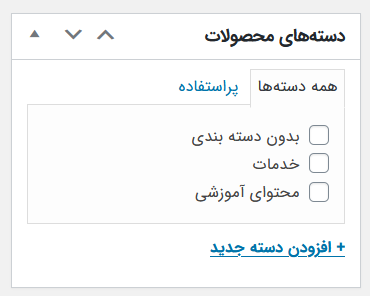
- در بخش «برچسب محصولات» تگ های مرتبط با محصول در ووکامرس را وارد کنید. دقت کنید که این مرحله تأثیر زیادی بر دیده شدن محصولتان می گذارد پس تا جایی که می توانید هنگامه اضافه کردن انواع مختلف محصول در وردپرس تگ ها را متناسب با محصول انتخاب کنید.
سعی کنید در این مرحله زیاده روی نکنید، بین 2 تا 4 برچسب مرتبط با عنوان محصول کافی است.
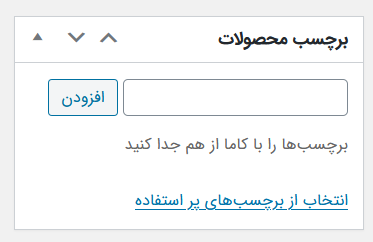
- گام بعدی، گذاشتن تصاویر محصول است. در مورد افزودن تصاویر برای انواع محصولات فیزیکی باید به یک نکته توجه داشته باشید. عکس باید از زوایای مختلف گرفته شود تا مخاطب بتواند درک درستی از محصول پیدا کند.
نورپردازی و زاویه ی عکاسی در مورد محصولات فیزیکی بسیار مهم است. سعی کنید در گذاشتن تصاویر صادق باشید و سعی نکنید نقایص کار را بپوشانید. برای گذاشتن تصویر یک محصول در ووکامرس، دو بخش وجود دارد.
از قسمت «تصویر محصول > گزینش نگاره محصول» تصویر شاخصی را قرار دهید که می خواهید در صفحه ی جستجوی نتایج دیده شود؛ و از قسمت «گالری محصول > افزودن گالری تصاویر محصول» تصاویر بیشتر از زوایای مختلف محصول را قرار دهید.
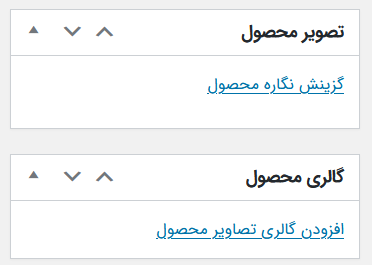
- مرحله ی بعدی، قسمت «اطلاعات محصول» است که بخش بسیار مهمی برای محصولات فیزیکی محسوب می شود. در این بخش قبل از هر چیز باید نوع محصول را انتخاب کنیم. همانطور که در تصویر می بینید برای انواع مختلف محصول در ووکامرس چهار دسته ی کلی وجود دارد:
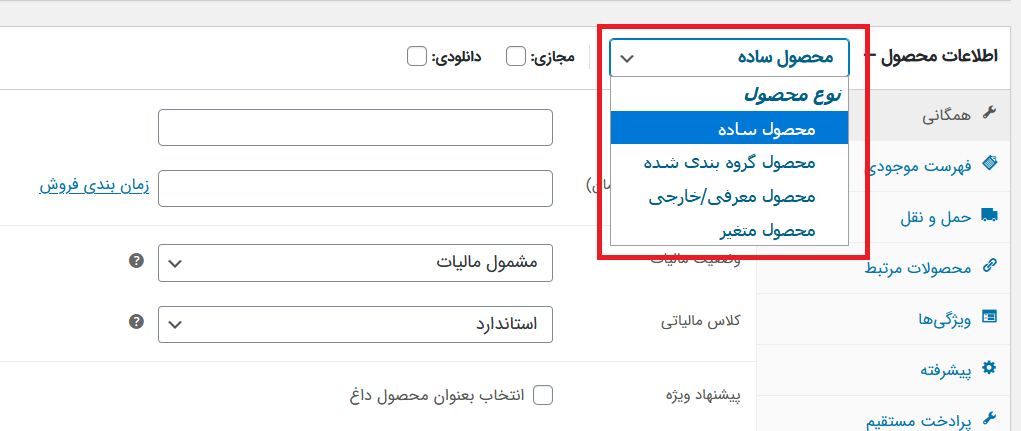
محصول ساده: این گزینه برای مواقعی است که می خواهید یک تک محصول بدون ویژگی های متغیر را به فروش برسانید. مثلاً فروش یک کتاب که هیچ جای تغییری ندارد (نه سایز دارد نه رنگ و…).
محصول گروه بندی شده: برای مواقعی است که می خواهید محصول را به صورت عمده و همراه با محصولاتی دیگر به فروش برسانید.
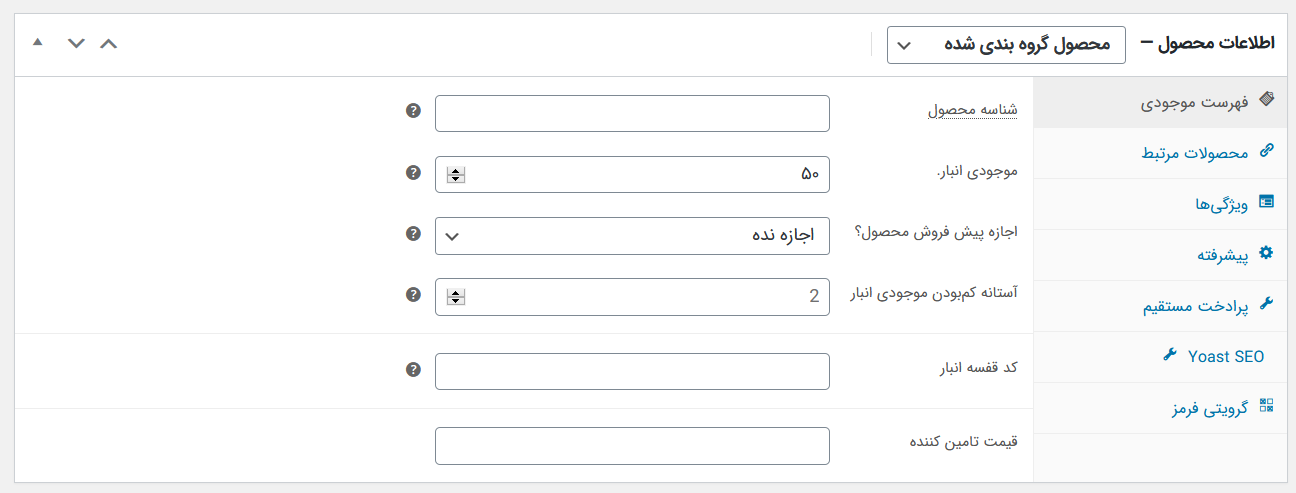
محصول معرفی/ خارجی: برای محصولاتی است که قرار است از سایت دیگری خریداری شوند و در سایت شما تنها تبلیغ آن محصول انجام شده و سپس به سایت اصلی لینک داده می شود.
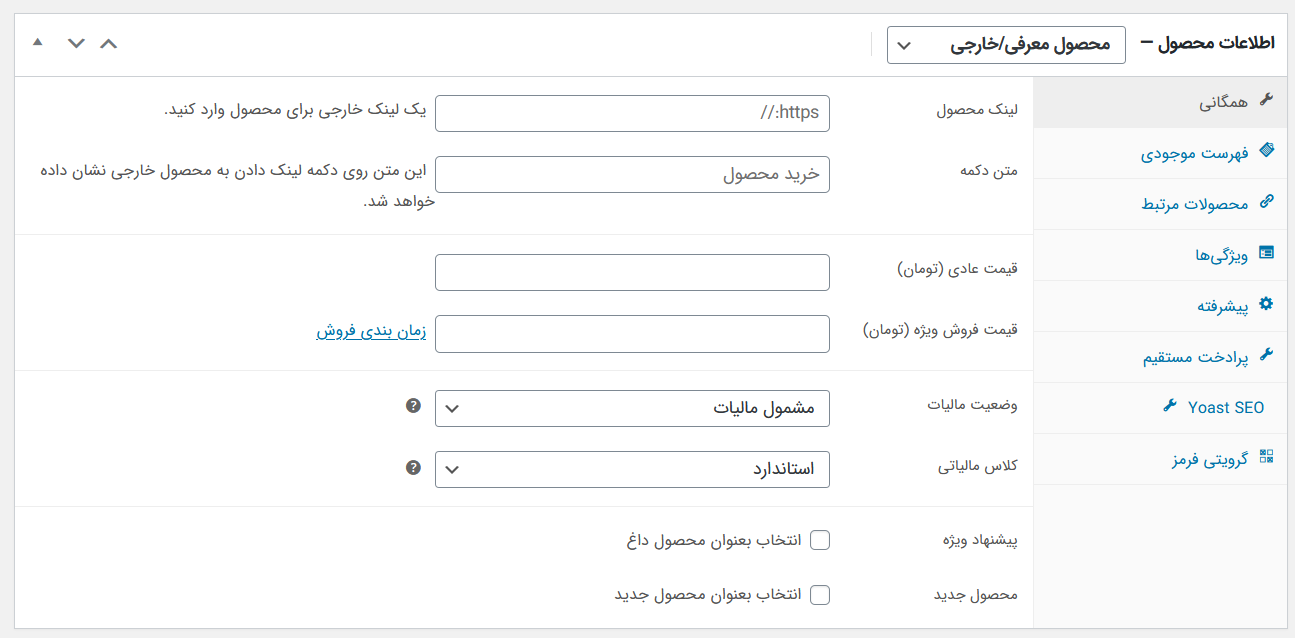
محصول متغیر: در این بخش محصولاتی اضافه می شود که دارای متغیرهای مختلفی هستند. مثلاً لباسی که هم سایز مختلفی دارد و هم رنگ های مختلف و… اگر می خواهید اطلاعات بیشتری در مورد محصولات متغیر کسب کنید مطالعه مقاله افزودن محصول ساده و محصول متغیر در ووکامرس را از دست ندهید!
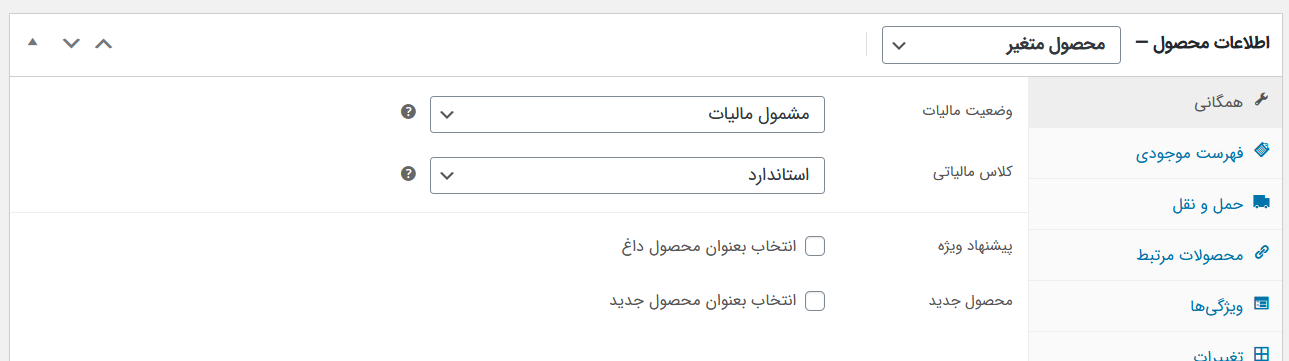
برای ادامه ی آموزش ما از حالت پیش فرض «محصول ساده» استفاده می کنیم، چون تمرکز ما در این آموزش بر روی نوع دانلودی و فیزیکی محصولات است که هر دو این حالات توسط نوع ساده محصولات قابل پیاده سازی است.
- در بخش اول این قسمت دو بخش مجازی و دانلودی را می بینید که قابل تیک زدن هستند؛ اما چون ما در این مرحله می خواهیم محصولی فیزیکی را به فروش برسانیم، تیک این بخش ها را فعال نخواهیم کرد.
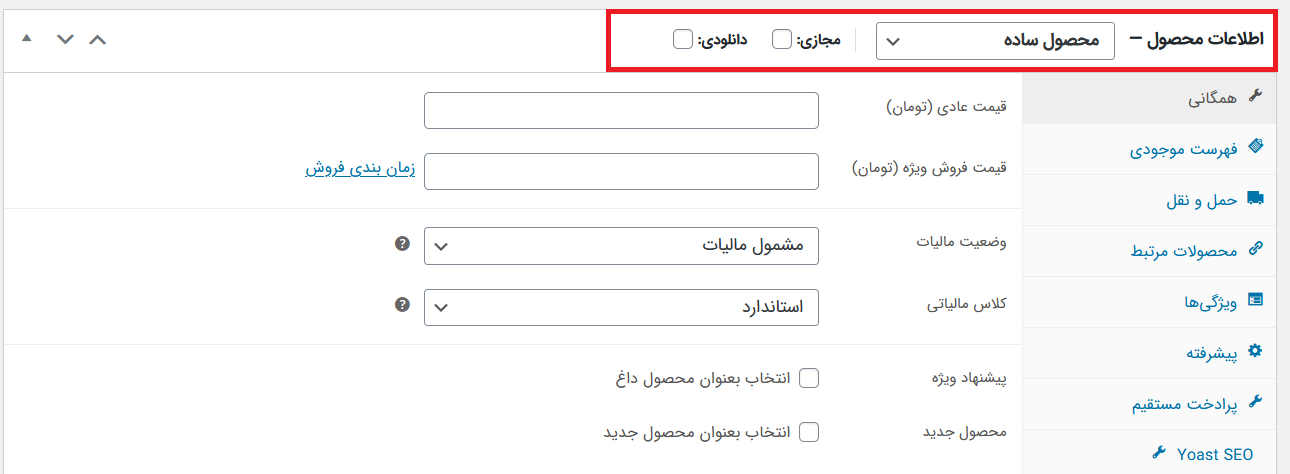
- در تب همگانی اطلاعات قیمت محصول را باید وارد کنید. قیمت عادی برای حالت کلی فروش است و در قیمت فروش ویژه، تخفیفات ویژه را به کاربران اعلام می کنید. می توانید برای فروش ویژه محصولتان یک زمانبندی هم در نظر بگیرید. در این حالت، محصول شما به نمایش گذاشته می شود اما فروش ویژه آن از یک زمان خاص آغاز می شود.
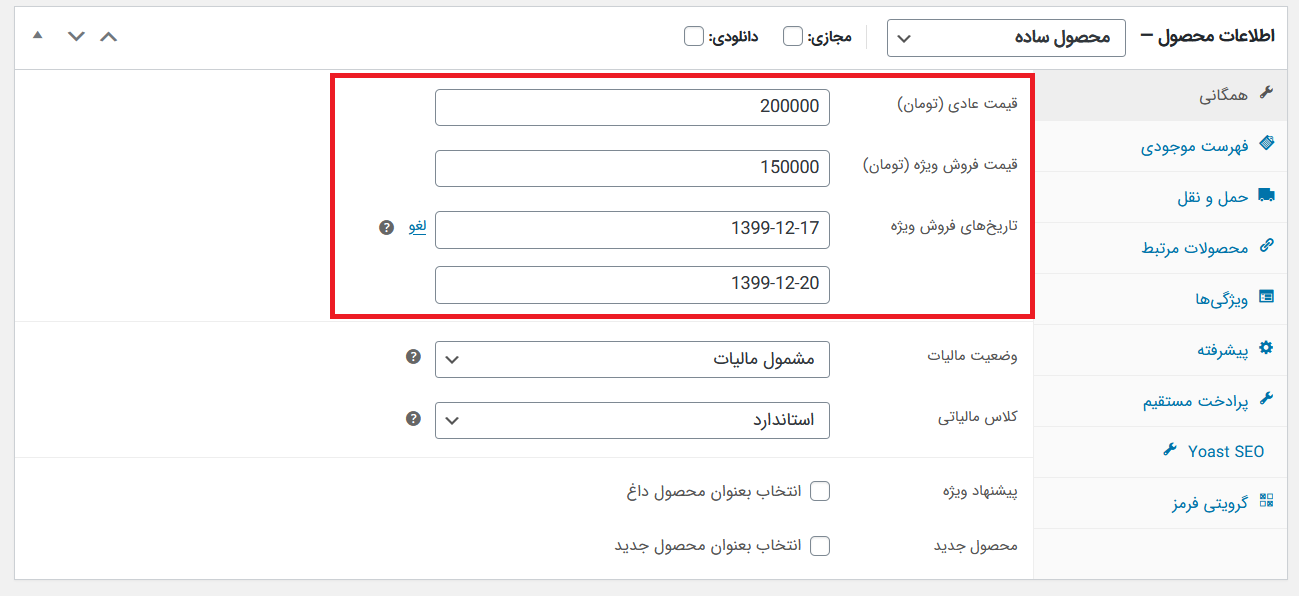
- در بخش فهرست موجودی، شما اطلاعات موجودی محصول را باید وارد کنید؛ مانند موجودی انبار، شناسه ی محصول، حالت پیش فروش و…
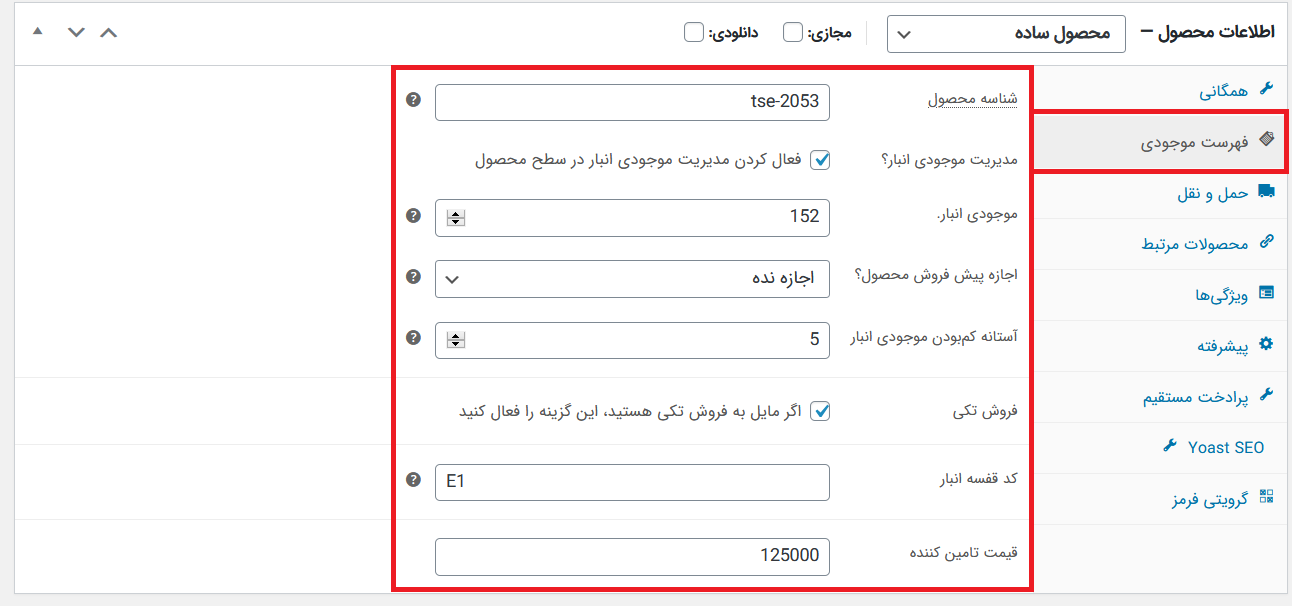
- در بخش حمل و نقل باید ابعاد و وزن محصول در ووکامرس را وارد کنید.
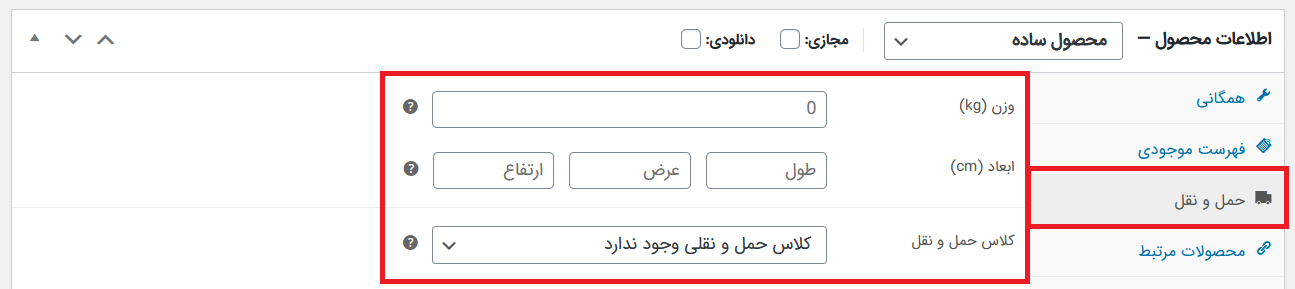
- در بخش محصولات مرتبط شما این شانس را دارید که به خریدار اطلاع دهید محصولاتی مشابه با محصولی که انتخاب کرده است هم برای فروش وجود دارد. مثلاً اگر قرار است یک کتاب بخرند، می توانید کتاب های دیگر آن نویسنده یا کتاب هایی با موضوعات مشابه همان کتاب را در این بخش اضافه کنید. این بخش دو گزینه دارد:
- تشویق برای خرید: در این قسمت می توانید محصولاتی که مشابه محصول فعلی هستند را معرفی کنید.
- محصولات مشابه: مربوط به فروش محصولات مکمل است. مثلاً اگر کسی می خواهد یک عینک آفتابی از شما بخرد، می توانید در این گزینه یک قاب عینک را نیز به او معرفی کنید.
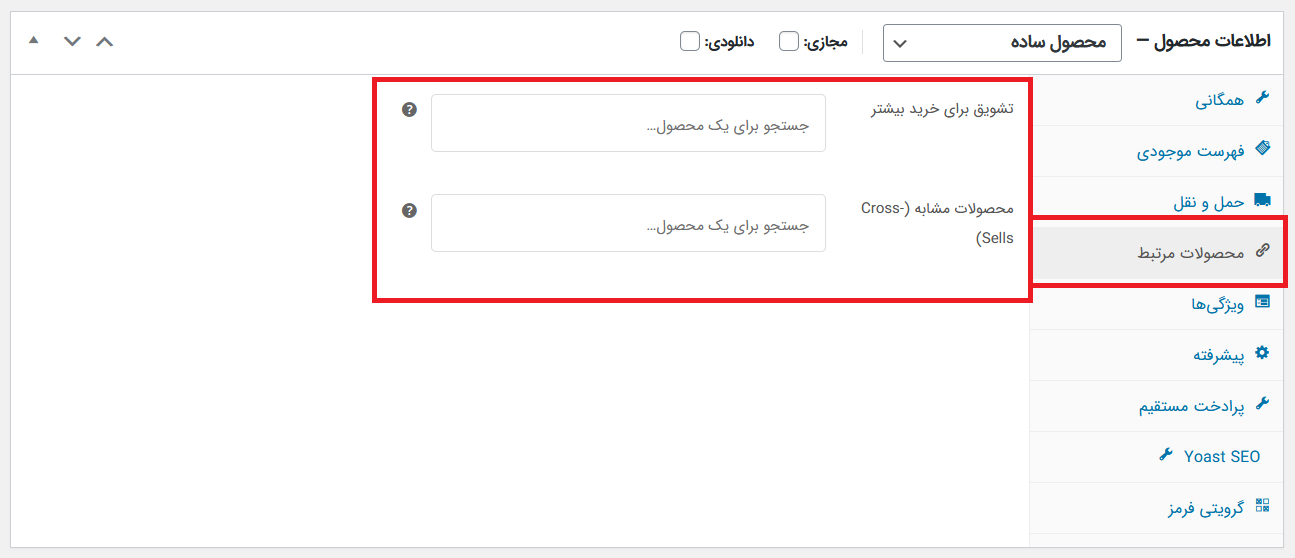
- تب بعدی مربوط به ویژگی ها است که بسته به نوع محصولتان می توانید آن ها را تکمیل کنید. مثلاً تعداد صفحات کتاب؛ موضوع و…
- در تب پیشرفته می توانید سایر اطلاعات مربوط به محصول فیزیکی خود را وارد کنید مانند:
یادداشت خرید: یادداشتی که بعد از خرید برای مشتری به نمایش در می آید. می تواند یک تشکر باشد یا توضیحی در مورد ارسال محصول و…
بخش نقد و بررسی: امکان گذاشتن نظرات کاربران در مورد محصول در ووکامرس را میسر می سازد.
نکته: از آنجایی که یک محصول فیزیکی می تواند از نوع متغیر هم باشد اگر محصول متغیر را در ابتدا انتخاب کرده باشید، یک تب دیگر با نام «تغییرات» به گزینه ها اضافه می شود. برای استفاده از این تب ابتدا به تب ویژگی ها بروید و تیک «استفاده برای متغیرها» را برای هر ویژگی که می خواهید محصول بر اساس آن متغیر باشد را بزنید و ویژگی ها را ذخیره کنید.
حالا می توانید به تب تغییرات رفته و از قسمت افزودن متغیرها، ویژگی هایی که می خواهید را به محصولتان اضافه کنید. تنظیمات محصولات متغیر در مقاله جامع افزودن محصول به ووکامرس به طور کامل توضیح داده شده است.
- در نهایت نوبت به بخش توضیحات کوتاه محصول می رسد. در این بخش شما می توانید توضیحاتی را وارد کنید که در صفحه ی نمایش محصول مشخص خواهد شد. پس سعی کنید از بهترین و تاثیرگذارترین کلمات برای این بخش استفاده کنید.
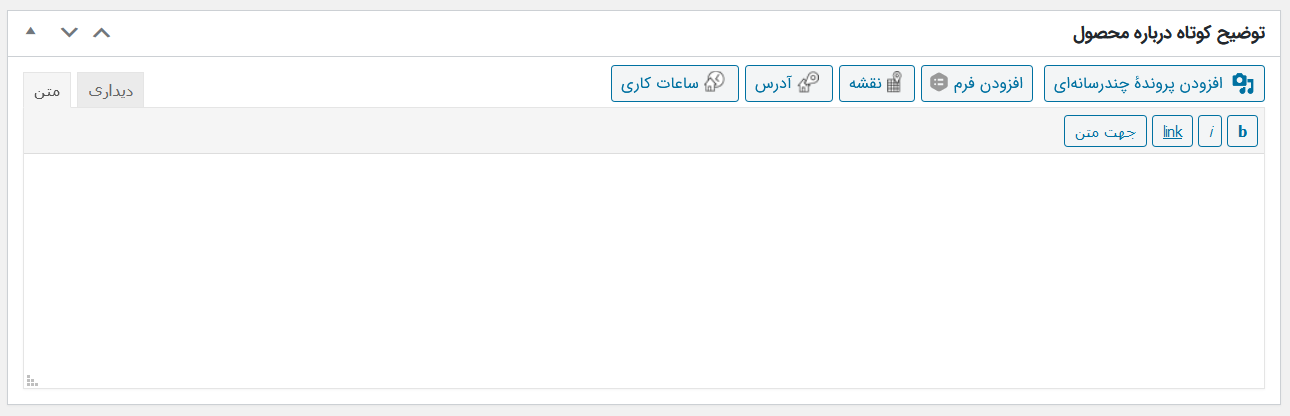
بعد از تکمیل همه ی مراحل بالا، کار تمام می شود و می توانید محصول فیزیکی خود را منتشر کنید.
اگر تعداد بالای محصول (مثلا دو هزار !) در سایت دارید و می خواهید آن ها وارد سایت کنید اصلا نگران زمان و هزینه آن نباشید! کافیست به مقاله اضافه کردن دسته جمعی محصولات از طریق اکسل سر بزنید.
افزودن انواع محصولات دانلودی به ووکامرس + تنظیمات
همان طور که گفتیم محصولات شما در دسته محصولات فیزیکی و دانلودی در ووکامرس تقسیم می شوند. یکی دیگر از انواع مختلف محصول در وردپرس محصولات دانلودی است. مثلاً شما یک سایت دانلود افزونه هستید یا کتاب های صوتی قابل دانلود می فروشید. در این شرایط تنظیمات محصولات دانلودی در ووکامرس کمی متفاوت و باید با نحوه ی قرار دادن این نوع محصول در ووکامرس آشنا شوید.
- برای این کار کافی است مراحل زیر را طی کنید، البته پیش از هر چیزی باید تنظیمات محصولات دانلودی در ووکامرس را فعال کنید، برای این کار به مسیر ووکامرس/ پیکربندی / محصولات / محصولات دانلودی بروید.
- در صفحه ای که باز می شود، یک منوی کشویی قرار دارد. در این منوی کشویی شما می توانید شیوه ی دانلود فایل را انتخاب کنید. شما سه گزینه دارید:
- دانلود اجباری: در این روش دانلود فایل ها با استفاده از php اجباری و به صورت مستقیم انجام می شود. این روش ایمن ترین روش دانلود فایل است منتها برای فایل های سنگین مانند فیلم، نرم افزار و… چندان مناسب نیست زیرا باعث ایجاد وقفه می شود.
- X-Sendfile: با انتخاب این گزینه، دانلودها توسط سرور (nginx / apache) انجام می شود. انتخاب این روش نیاز به نصب و فعال شدن ماژول X-Accel-Redirect / X-Sendfile بر روی سرور دارد.
- تنها از طریق ریدایرکت (که روشی غیر ایمن است): با انتخاب این گزینه کاربر برای دانلود به هاست محل فایل منتقل می شود.
- در گام بعدی، سطح محدودیت را انتخاب کنید. دو گزینه ی دیگر در این صفحه وجود دارد که از طریق آن ها می توانید سطح محدودیت دانلودها را تعیین کنید:
- گزینه ی «دانلودها نیازمند ورود هستند»: با تیک زدن این گزینه، شما دانلود را مشروط به عضویت و پر کردن اطلاعات مربوطه می کنید. با این حال بهتر است این گزینه را تیک نزنید؛ زیرا بیشتر افراد علاقه ندارند که برای دانلود مجبور به پر کردن فرم و عضویت شوند.
- گزینه ی «دسترسی به محصولات دانلود شدنی بعد از پرداخت»: این گزینه حتماً باید برای فروش انواع محصولات باید تیک زده شود.
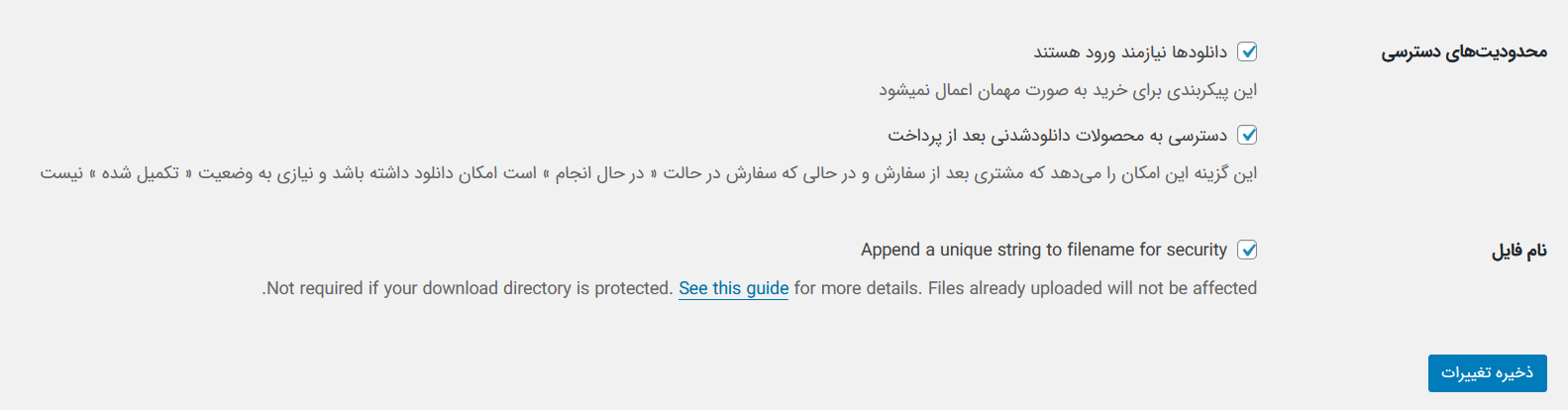
- حالا مانند روش افزودن محصول فیزیکی، به سراغ صفحه ی افزودن محصول بروید. عنوان مناسب، توضیحات محصول، بر چسب ها و تصاویر مناسب را وارد کنید.
- سپس به سراغ تب اطلاعات محصول بروید. در این بخش می توانید گزینه دانلودی را انتخاب کنید تا فیلدهای مرتبط با محصول دانلودی شما فعال شود.
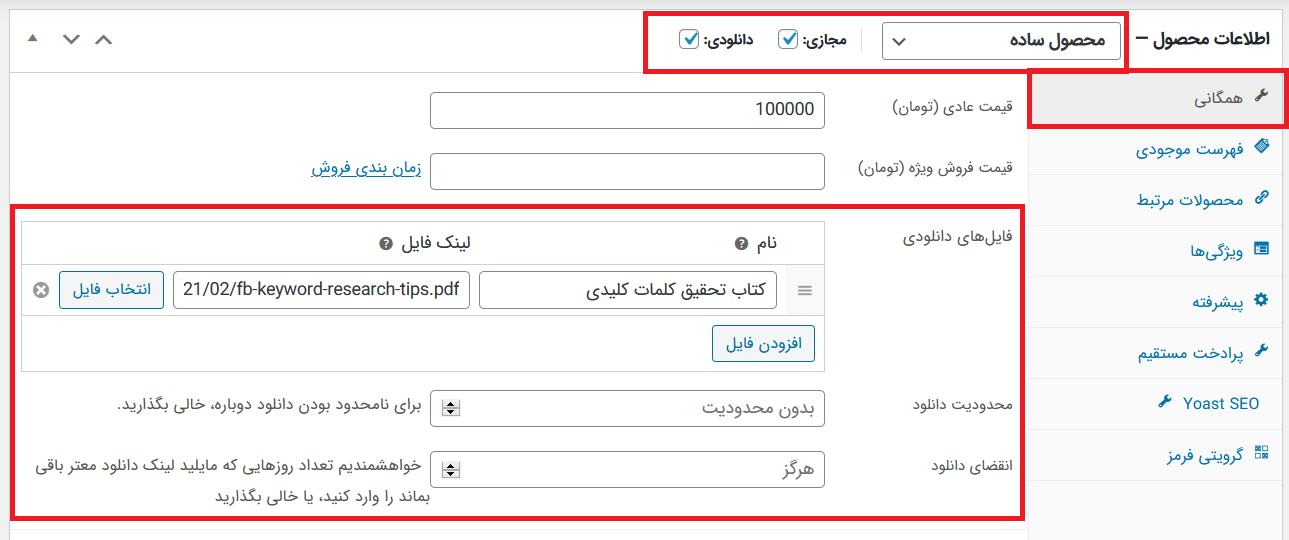
- در تب همگانی از تنظیمات محصولات دانلودی در ووکامرس در بخش قیمت و قیمت فروش ویژه، ارقام مدنظر برای قیمت محصول دانلودی خود را وارد کنید.
- در قسمت نام، نام فایل را بنویسید؛ و در قسمت «لینک فایل» یا می توانید لینکی که از قبل دارید را وارد کنید یا با استفاده از گزینه ی «انتخاب فایل» آن را خودتان بارگذاری کنید.
- با انتخاب گزینه ی «افزودن فایل» می توانید همزمان چند فایل دیگر را نیز برای دانلود در دسترس قرار دهید؛ اما اگر می خواهید همه ی فایل ها همزمان با یک کلیک دانلود شوند، باید همه را به یک فایل زیپ تبدیل کرده و در یک قسمت بارگذاری کنید.
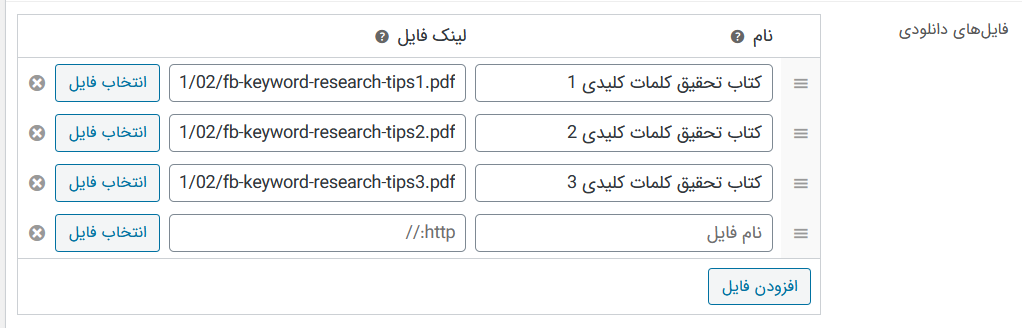
- در بخش بعد محدودیت دفعات دانلود را انتخاب کنید. به صورت پیش فرض حالت «بدون محدودیت» انتخاب شده است؛ که فرد می تواند بارها و بارها یک فایل را دانلود کند. اگر می خواهید این اتفاق نیفتد می توانید تعداد دفعات مدنظر را در این فیلد وارد کنید.
- در منوی بعدی شما می توانید تعیین کنید که لینک دانلود برای فرد تا چند روز اعتبار داشته باشد. این گزینه هم به صورت پیش فرض روی «هرگز» تنظیم شده که امکان دانلود به مدت نامحدود را می دهد.
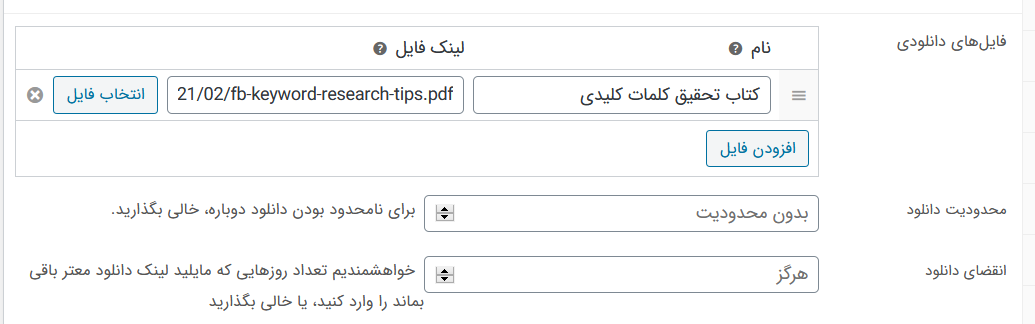
- تب انبار چندان برای محصولات دانلودی کاربردی ندارد و نیازی نیست آن را تغییر دهید.
- در تب محصولات مرتبط می توانید فایل های مشابه با محصول دانلودی را (همانند روش محصول فیزیکی) معرفی کنید.
- تب ویژگی ها و پیشرفته را می توان به همان روش محصول فیزیکی که در بالا توضیح داده شد برای محصول مورد نظرتان پر کنید.
نکته: همانطور که دیدید برخلاف محصول فیزیکی، برای محصول دانلودی، تب حمل و نقل دیگر وجود ندارد.
- در گام آخر هم نوبت به انتشار محصول در فروشگاه می رسد.
افزودن محصولات فیزیکی و دانلودی (هم فیزیکی و هم دانلودی همزمان)
اما علاوه بر محصولات فیزیکی و دانلودی در ووکامرس دسته سوم برای انواع مختلف محصول در وردپرس حالتی است که محصولی که می خواهید ارائه دهید هم فیزیکی است و هم قابل دانلود. مثلاً کتابی دارید که هم به صورت فیزیکی و هم به صورت فایل قابل دانلود در سایت شما به فروش می رسد.
برای نمایش و فروش محصول در چنین حالتی در سایت فروشگاهی نیازی نیست کار متفاوتی انجام دهید. کافی است در قسمت اطلاعات محصول، به جای محصول ساده، محصول متغیر را انتخاب کنید.
سپس به تب ویژگی ها بروید و در منوی کشویی، «سفارشی سازی ویژگی های محصول» را انتخاب کرده و روی گزینه ی افزودن کلیک کنید. ویژگی سفارشی خود را در بخش «نام» نوشته و یک توضیح کوتاه در بخش «مقدار» برایش اضافه کنید.
تیک نمایش در برگه ی محصول را هم بزنید تا در صفحه ی نمایش قابل رویت شود. در نهایت «ذخیره ویژگی ها» را انتخاب کنید. فراموش نکنید چون این ویژگی باید در نوع محصول متغیر مورد استفاده قرار گیرد تیک گزینه «استفاده برای متغیرها» را بزنید.
سپس به تب «تغییرات» بروید و در کنار فیلد «افزودن متغیر»، روی دکمه ی برو کلیک کنید و فهرست کشویی گزینه ی مورد نظر را انتخاب کنید:
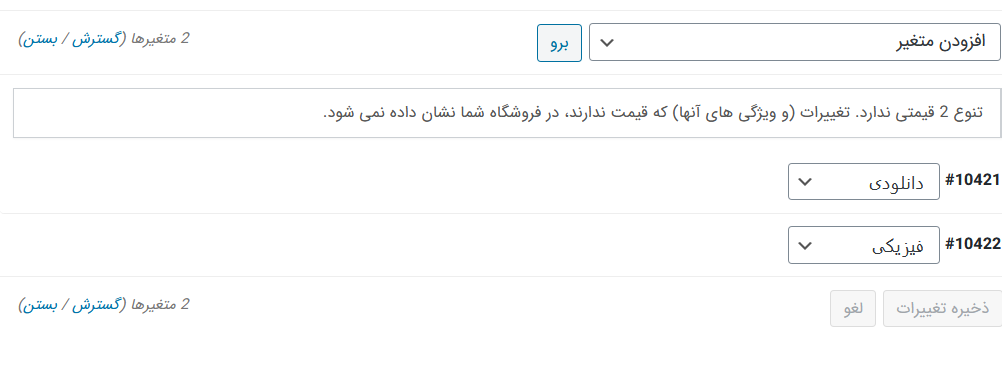
در این قسمت کافی است برای نوع متغیر دانلود تیک گزینه دانلودی را بزنید تا فیلدهای مورد نظر فعال شود، حال شما می توانید یک محصول را با دو نوع فیزیکی و دانلودی با دو قیمت و با ویژگی های متفاوت به فروش برسانید.
بعد از این که شما محصول خود را در ووکامرس (چه به حالت فیزیکی و چه به حالت دانلودی) را منتشر کردید، مشتری و خریداران می توانند آنها را انتخاب کنند و محصولات به سبد خریدش اضافه کند سفارش خود را تکمیل کند و از طریق درگاه پرداخت ووکامرس، هزینه ی محصول را پرداخت نماید. این یکی دیگر از مزیت های دیگر فروشگاه های ووکامرسی است که شما می توانید به کمک آن یک بخش درگاه پرداخت آنلاین نیز برای خود داشته باشید.
فراموش نکنید نوع محصولات فیزیکی و دانلودی در ووکامرس تأثیر چندانی بر میزان فروش ندارد و هر کدام بازار خاص و مشتریان خاص خود را دارند. شما می توانید انواع مختلف محصول در ووکامرس را در فروشگاه محصولاتتان داشته باشید و یک فروشگاه فیزیکی بسیار محبوب و پرفروش باشید یا یک فروشگاه محصولات دانلودی معروف و پرطرفدار.
حالا که با انواع محصولات آشنا شدید یک نکته را در نظر بگیرید در صورتی که بعد از انتشار محصولات به هر دلیلی محصولات ناموجود شد نیاز است اقداماتی را انجام دهید تا بر روی سئو سایت و تجربه کاربرانتان تاثیر منفی نگذارد در مقاله مدیریت محصولات ناموجود می توانید این محصولات را مدیریت کنید.
خب امیدوارم به سوالات شما در مورد انواع محصولات فیزیکی و دانلودی در ووکامرس و انواع مختلف محصول در ووکامرس پاسخ داده باشیم در انتها پیشنهاد می شود حتما از افزونه های فروشگاهی ووکامرس برای رشد فروشگاه خود کمک بگیرید، اینکه محصول شما در بین کاربران هدفش شناخته شود و تقاضا برای خریدش افزایش پیدا کند، تحت تأثیر مسائل زیادی از جمله ویژگی های منحصر به فرد فروشگاه شما، تبلیغات، بازاریابی دیجیتالی، تولید محتوای درست، سئو، ایجاد جذابیت های بصری، ارائه ی خدمات مناسب و… است.